Presentazione
Questa è la schermata che appare quando si apre l’app. Prima di iniziare, si può decidere di salvare il diagramma su Google Drive, OneDrive, sul proprio device, Dropbox, GitHub o GitLab. È anche possibile decidere successivamente, cliccando su “decidi dopo”.
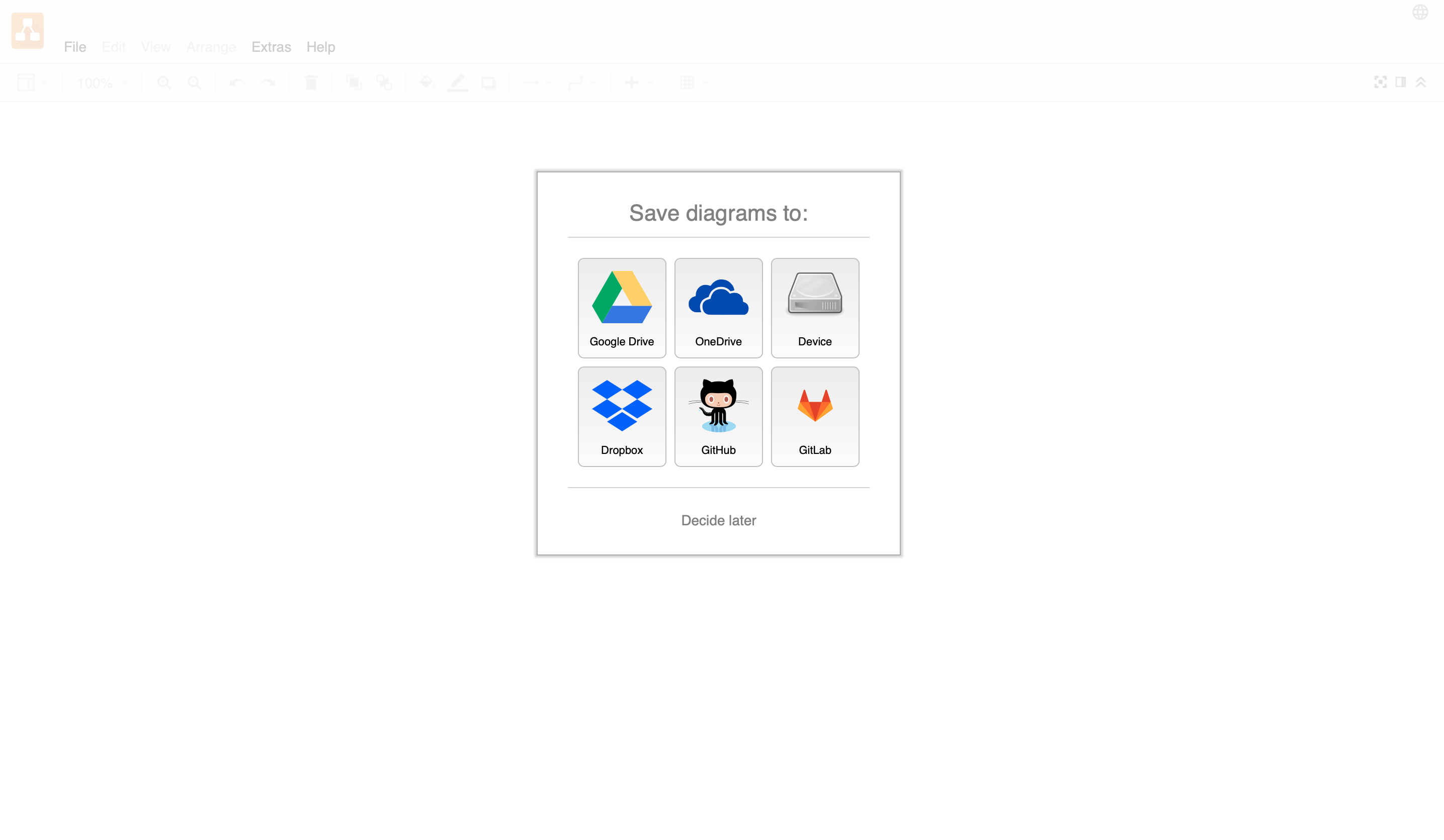
Questa è la schermata di editing in cui si può iniziare a creare un diagramma, tramite moltissime forme e funzioni. Nella parte di sinistra si può scegliere tra le varie forme che l’app mette a disposizione oppure aggiungerne di nuove cliccando su “altre forme”. Nella parte di destra si possono scegliere varie impostazioni per visualizzare il diagramma e le preferenze di stile.
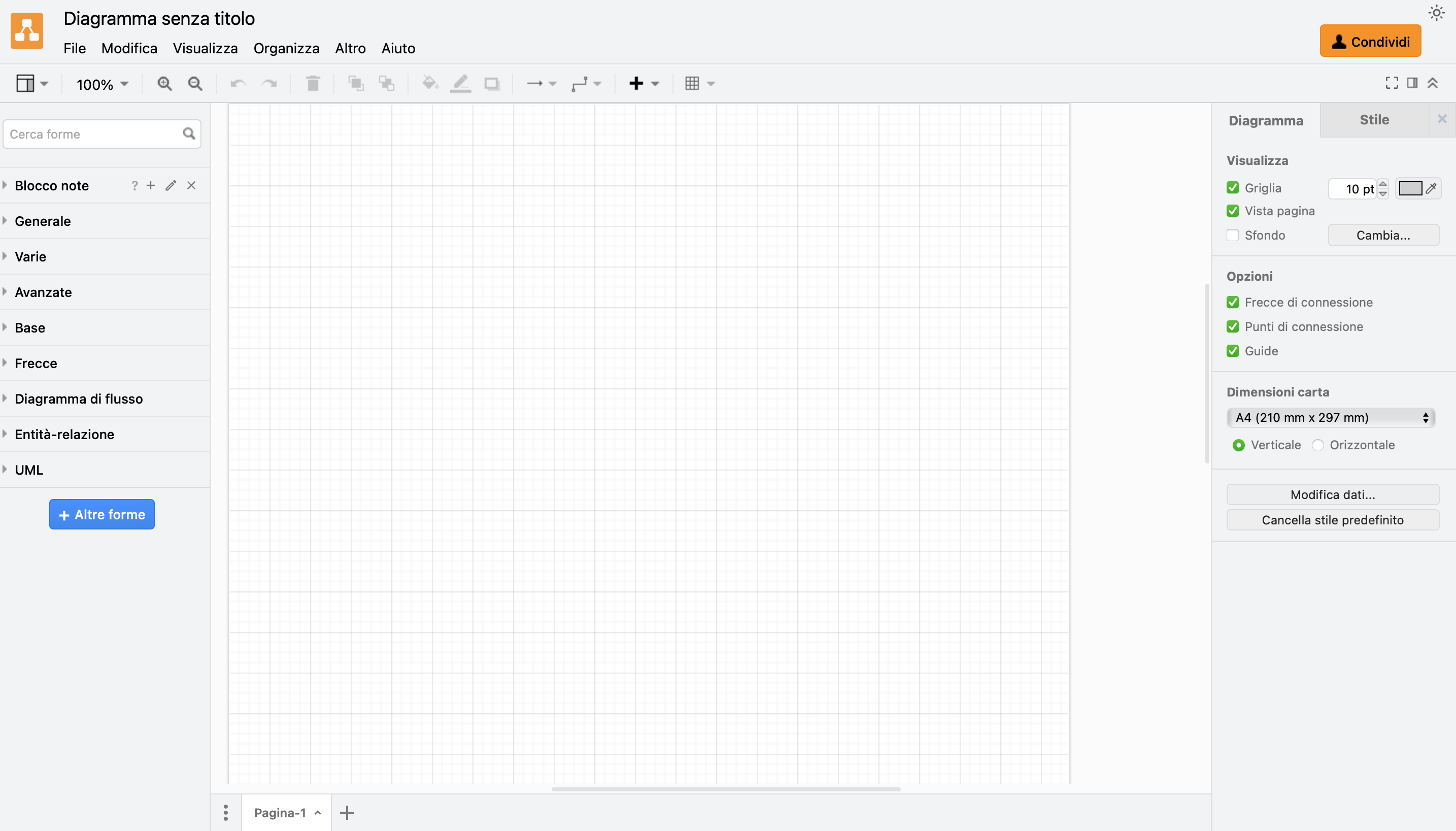
Una volta finito il progetto, cliccando su “condividi” lo si può salvare su diverse piattaforme cloud e in diversi formati.
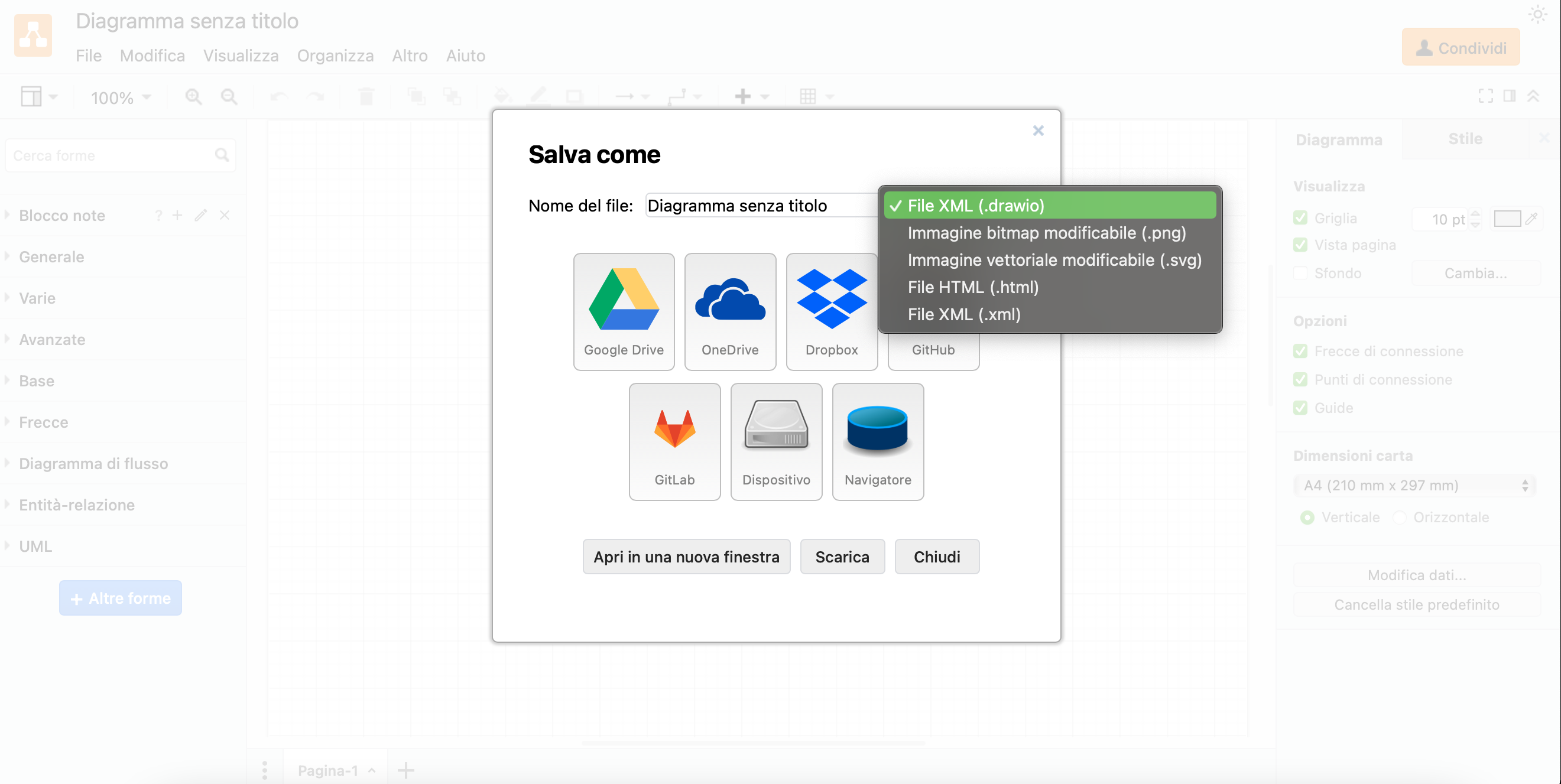
Questo è l’aspetto di un prodotto realizzato con draw.io: come possiamo notare, l’applicazione ci permette di usare numerosi colori, stili e forme. Draw.io offre tante funzioni diverse da risultare molto versatile, inoltre è un programma di grafica vettoriale che rende possibile la modifica di ogni elemento inserito e la visualizzazione ingrandita dell’immagine senza nessuna perdita di risoluzione.
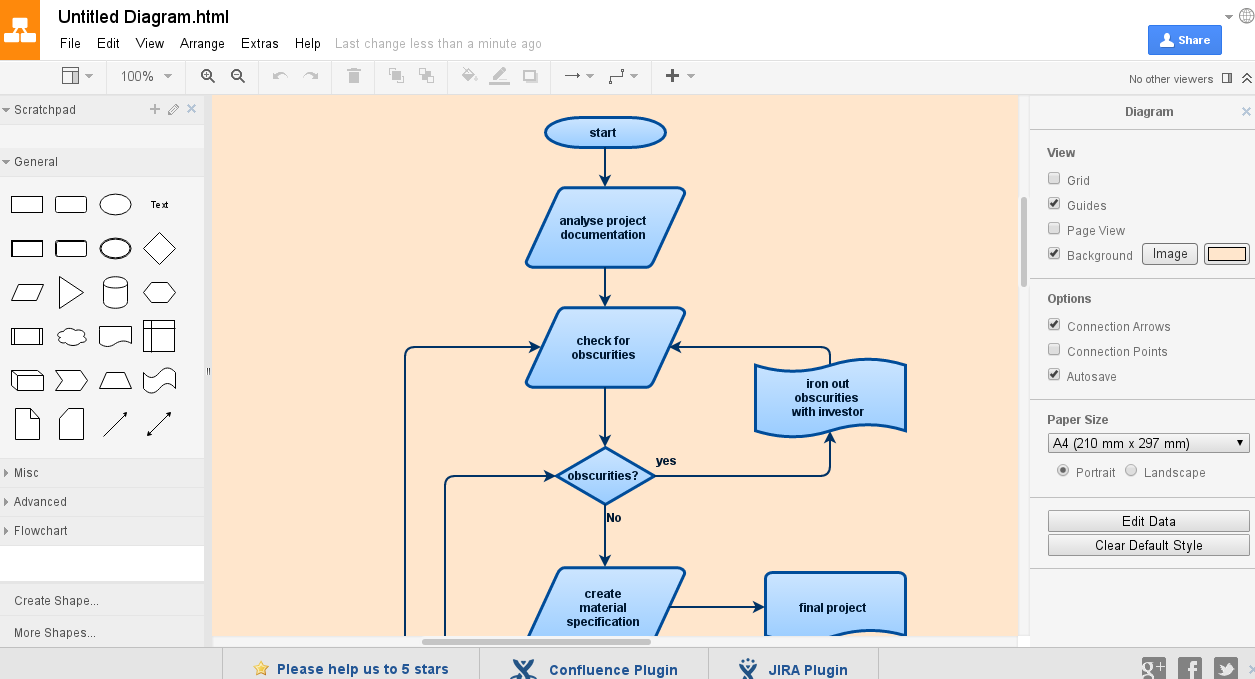

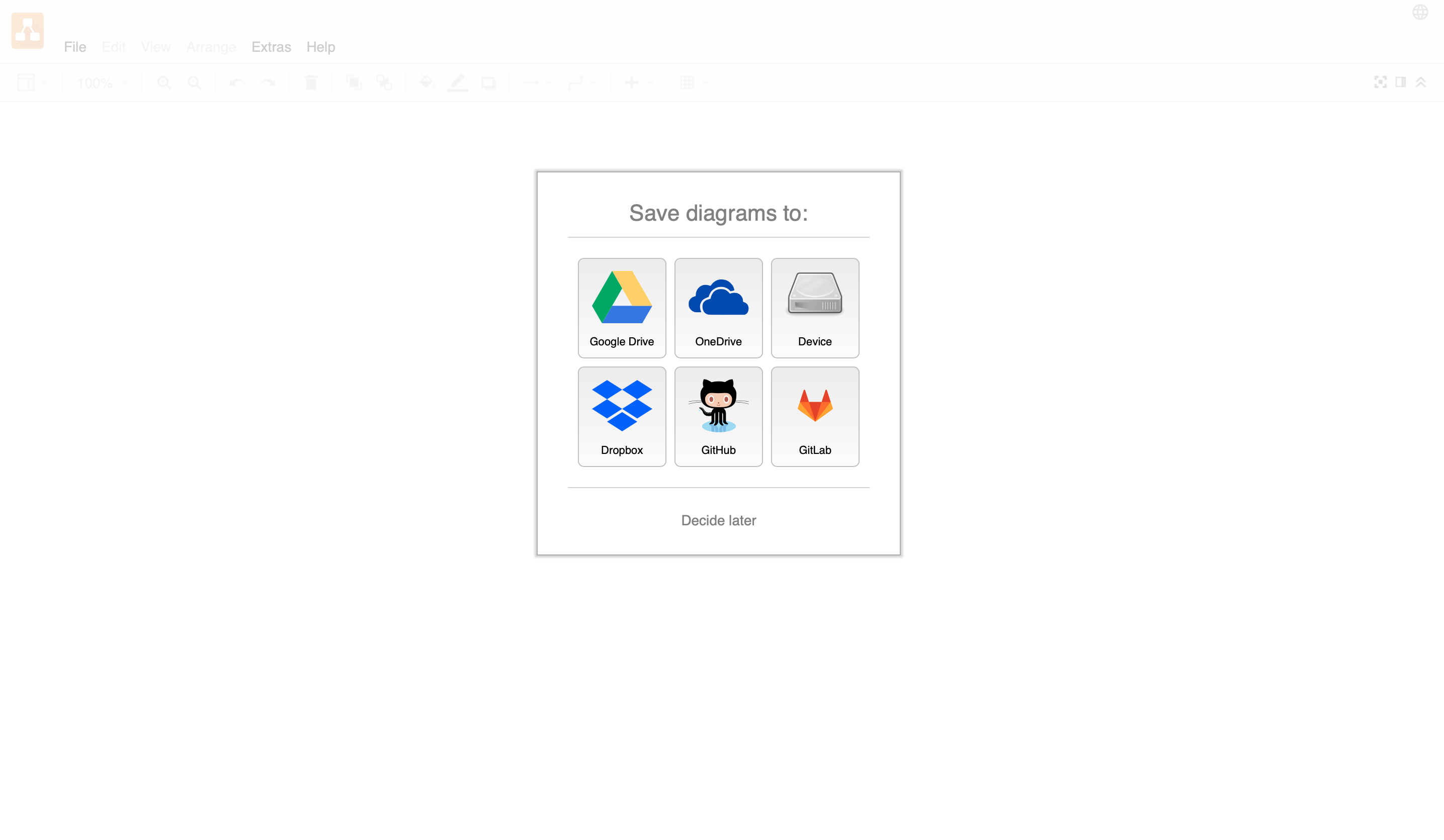 Questa è la schermata di editing in cui si può iniziare a creare un diagramma, tramite moltissime forme e funzioni. Nella parte di sinistra si può scegliere tra le varie forme che l’app mette a disposizione oppure aggiungerne di nuove cliccando su “altre forme”. Nella parte di destra si possono scegliere varie impostazioni per visualizzare il diagramma e le preferenze di stile.
Questa è la schermata di editing in cui si può iniziare a creare un diagramma, tramite moltissime forme e funzioni. Nella parte di sinistra si può scegliere tra le varie forme che l’app mette a disposizione oppure aggiungerne di nuove cliccando su “altre forme”. Nella parte di destra si possono scegliere varie impostazioni per visualizzare il diagramma e le preferenze di stile. 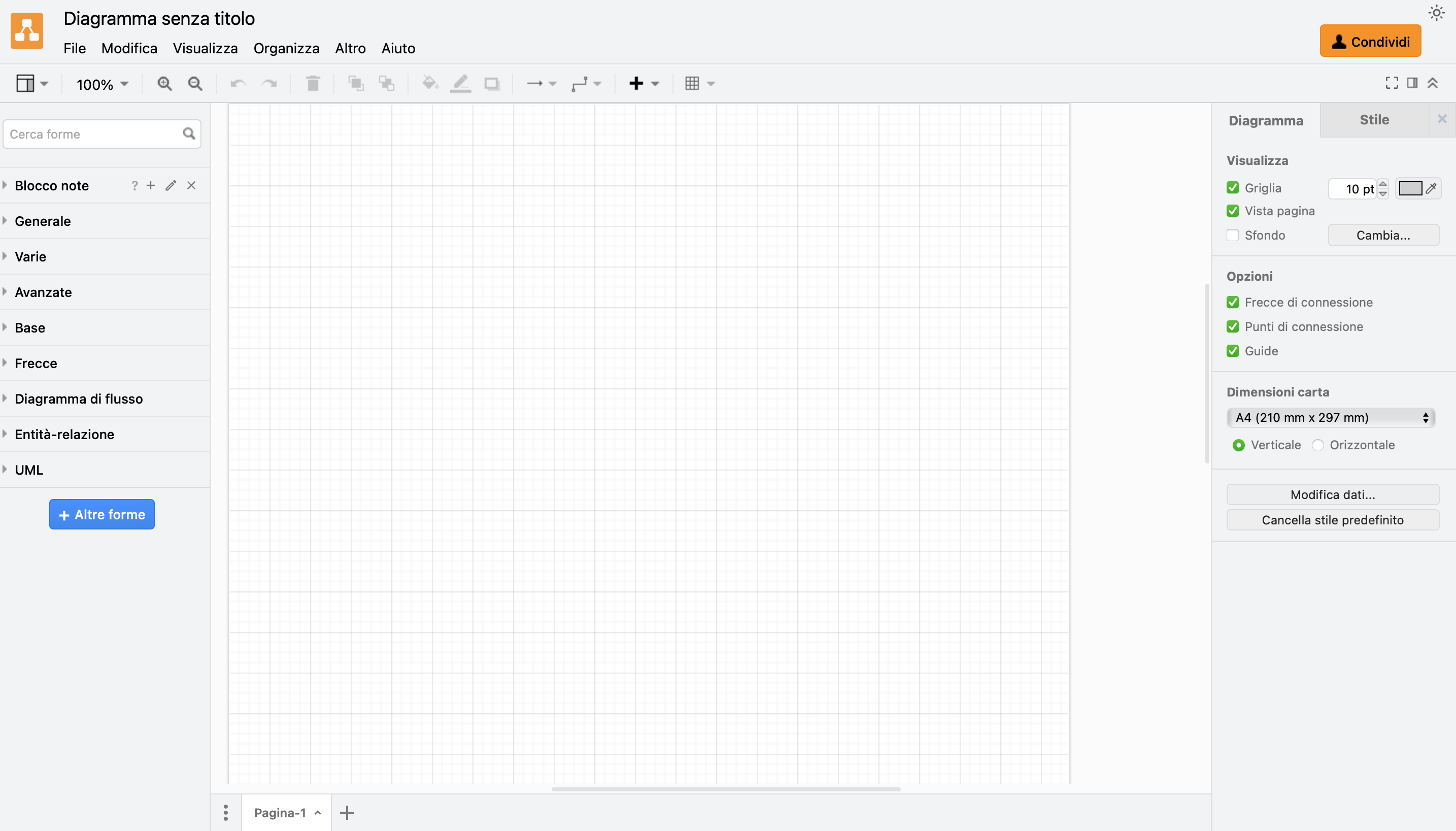 Una volta finito il progetto, cliccando su “condividi” lo si può salvare su diverse piattaforme cloud e in diversi formati.
Una volta finito il progetto, cliccando su “condividi” lo si può salvare su diverse piattaforme cloud e in diversi formati. 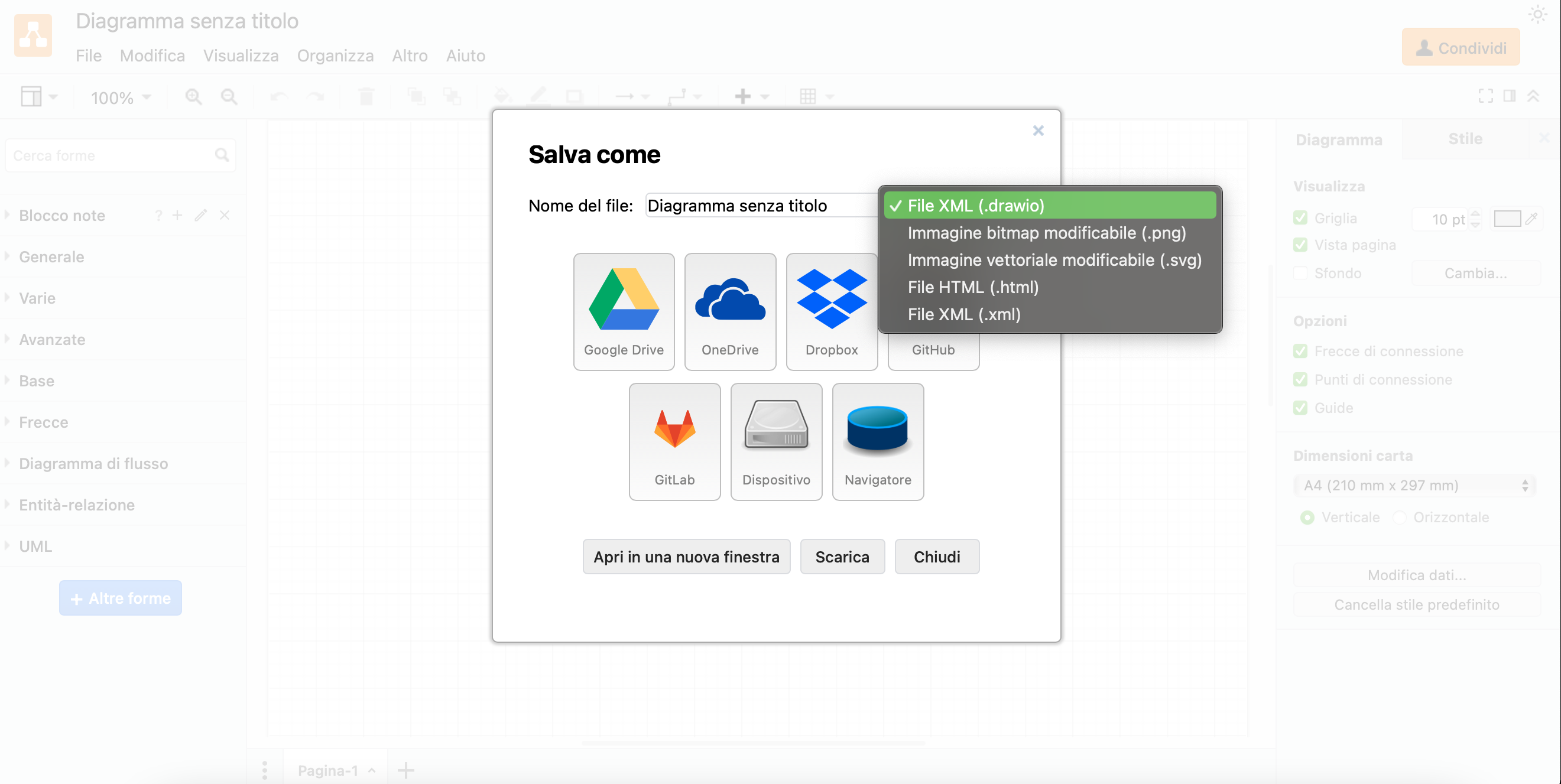 Questo è l’aspetto di un prodotto realizzato con draw.io: come possiamo notare, l’applicazione ci permette di usare numerosi colori, stili e forme. Draw.io offre tante funzioni diverse da risultare molto versatile, inoltre è un programma di grafica vettoriale che rende possibile la modifica di ogni elemento inserito e la visualizzazione ingrandita dell’immagine senza nessuna perdita di risoluzione.
Questo è l’aspetto di un prodotto realizzato con draw.io: come possiamo notare, l’applicazione ci permette di usare numerosi colori, stili e forme. Draw.io offre tante funzioni diverse da risultare molto versatile, inoltre è un programma di grafica vettoriale che rende possibile la modifica di ogni elemento inserito e la visualizzazione ingrandita dell’immagine senza nessuna perdita di risoluzione. 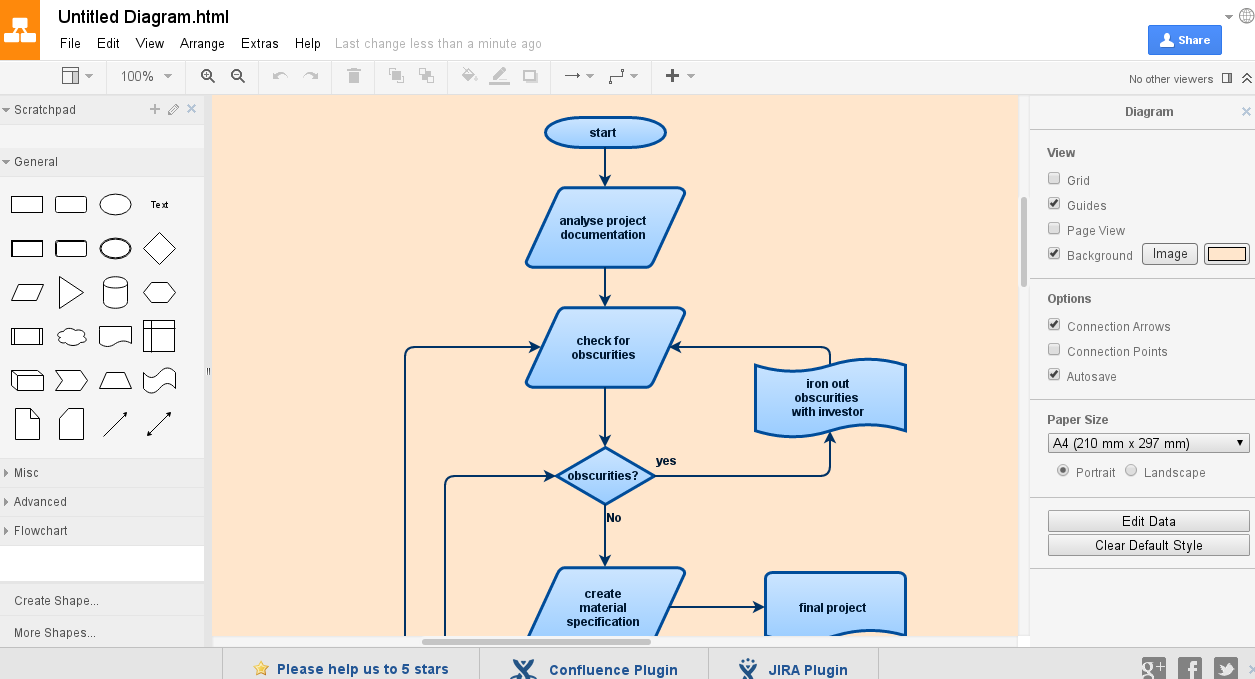
Copia link